Hướng dẫn chi tiết cách chia sẻ vị trí trên Instagram cho bài đăng, story và reel. Khám phá lợi ích và mẹo tối ưu vị trí để tăng tương tác, tiếp cận đúng đối tượng.
Tính năng gắn thẻ vị trí trên Instagram cho phép người dùng thêm địa điểm vào bài đăng, story hoặc reel, giúp tăng khả năng hiển thị và kết nối với cộng đồng. Nội dung sau đây từ Tanglikez.com sẽ giúp bạn nắm rõ cách chia sẻ vị trí trên Instagram một cách chi tiết, nhanh gọn và tối ưu hiệu quả.
Gửi vị trí trực tiếp qua tin nhắn cho bạn bè trên Instagram
Nếu bạn muốn chia sẻ vị trí hiện tại với bạn bè một cách nhanh chóng, Instagram cung cấp tính năng gửi vị trí trực tiếp ngay trong tin nhắn. Dưới đây là hướng dẫn chi tiết:
Bước 1: Mở ứng dụng Instagram và truy cập vào phần tin nhắn với người bạn muốn gửi vị trí. Nhấn vào biểu tượng dấu cộng (+) và chọn mục “Vị trí”.
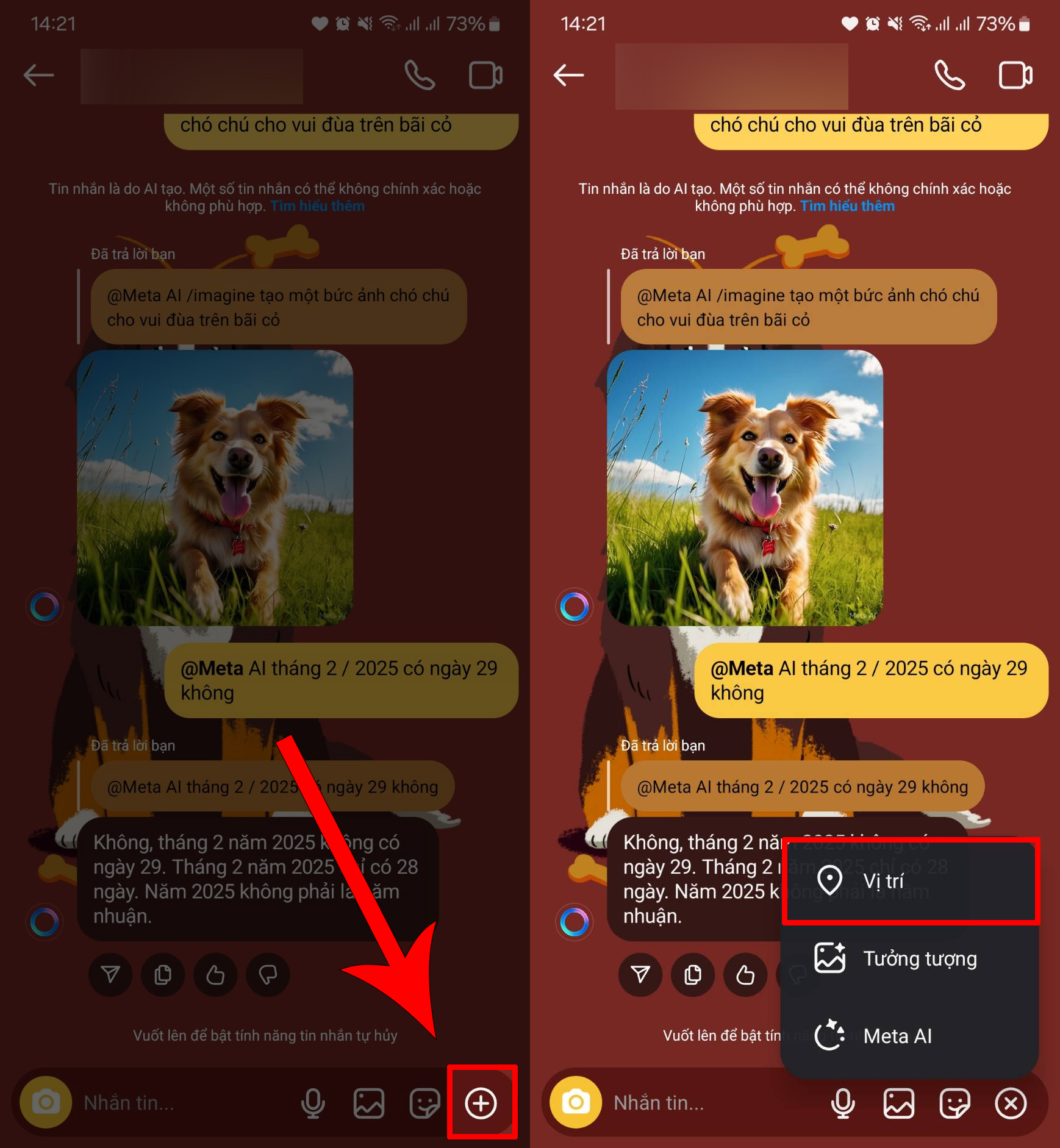
Bước 2: Khi được yêu cầu, hãy đọc kỹ điều khoản, sau đó chọn “Tiếp tục”. Cấp quyền truy cập vị trí cho Instagram bằng cách chọn “Chỉ lần này” hoặc “Khi dùng ứng dụng”, tùy theo nhu cầu của bạn.
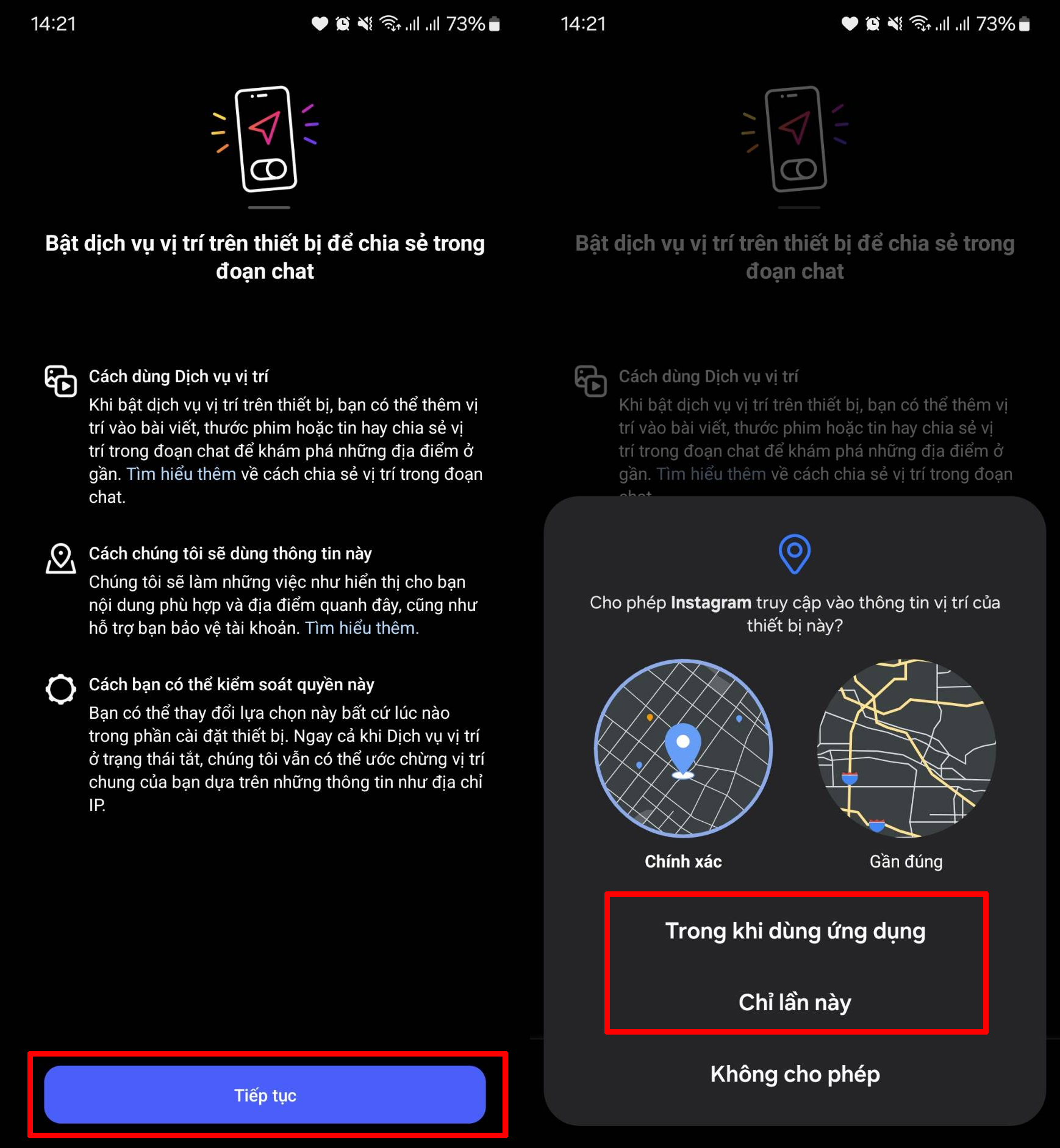
Bước 3: Bản đồ vị trí sẽ hiển thị trên màn hình. Nhấn vào biểu tượng vị trí, sau đó chọn “Gửi vị trí đã ghim” là hoàn tất.
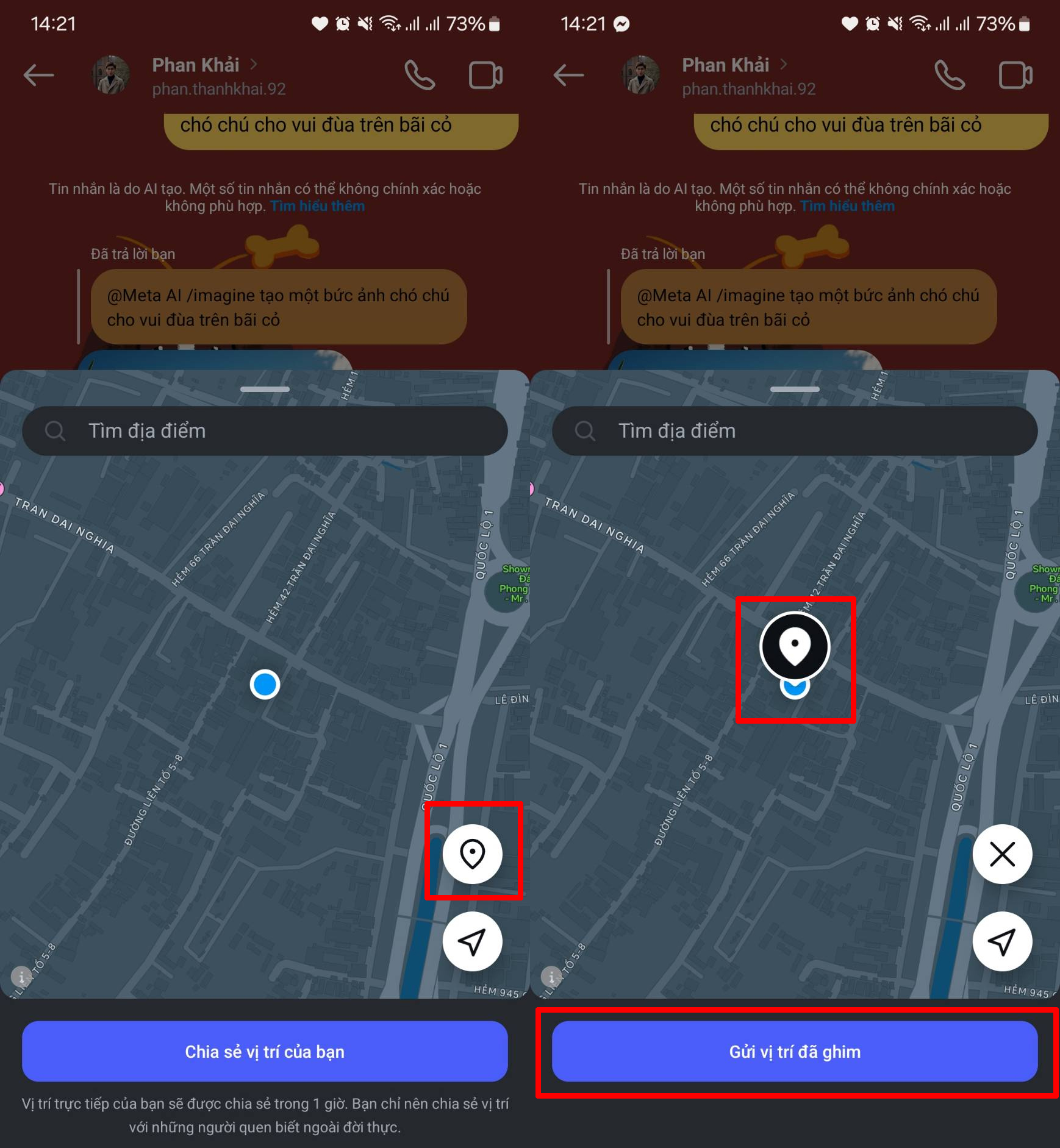
Quản lý quyền riêng tư vị trí trên Instagram
Sau đây là hướng dẫn cụ thể giúp bạn kiểm soát cài đặt quyền riêng tư về vị trí trên Instagram.
Xóa vị trí khỏi bài đăng cũ
Bạn có thể dễ dàng xóa vị trí khỏi các bài đăng đã đăng trên Instagram để tăng tính riêng tư. Thao tác nhanh như sau:
- Bước 1: Khởi động ứng dụng Instagram trên điện thoại hoặc thiết bị bạn đang sử dụng.
- Bước 2: Tìm và mở bài viết mà bạn muốn chỉnh sửa.
- Bước 3: Nhấn vào biểu tượng ba chấm ở góc phải trên cùng.
- Bước 4: Chọn “Chỉnh sửa” (Edit).
- Bước 5: Nhấn vào phần vị trí hiển thị dưới tên người dùng.
- Bước 6: Chọn “Xóa vị trí” (Remove Location).
- Bước 7: Bấm “Xong” (Done) để xác nhận lưu.
Tắt/bật dịch vụ định vị
Bạn hoàn toàn có thể quản lý vị trí bài đăng Instagram ngay trên trình duyệt máy tính để bàn, không cần dùng đến điện thoại. Thao tác đơn giản như sau:
- Bước 1: Khởi chạy trình duyệt web trên máy tính Windows hoặc Mac.
- Bước 2: Truy cập vào trang Instagram và tiến hành đăng nhập vào tài khoản của bạn.
- Bước 3: Tìm đến bài viết bạn muốn chỉnh sửa vị trí.
- Bước 4: Bấm vào biểu tượng ba chấm nằm ở góc trên bên phải của bài viết.
- Bước 5: Từ danh sách tùy chọn xuất hiện, chọn mục “Chỉnh sửa” (Edit).
- Bước 6: Ở mục chỉnh sửa thông tin, chọn biểu tượng “X” bên cạnh địa điểm để loại bỏ vị trí đã thêm trước đó.
- Bước 7: Nhấn “Xong” để lưu lại các thay đổi vừa thực hiện.
Việc bật hoặc tắt vị trí trên Instagram bằng máy tính giúp bạn kiểm soát quyền riêng tư tốt hơn, nhất là khi đăng bài từ trình duyệt web.
Thêm vị trí vào Story, Bài đăng, Reels, Shorts
Gắn thẻ vị trí không chỉ giúp bài viết và video của bạn dễ dàng tiếp cận hơn, mà còn tăng khả năng hiển thị với người dùng đang quan tâm đến địa điểm đó. Dưới đây là hướng dẫn chi tiết, bạn có thể tham khảo.
Thêm vị trí khi đăng Story
Bạn có thể gắn vị trí trực tiếp vào Story chỉ với vài thao tác đơn giản:
- Bước 1: Tạo Story mới bằng ảnh hoặc video có sẵn.
- Bước 2: Chạm vào biểu tượng nhãn dán (sticker) nằm ở góc trên của màn hình.
- Bước 3: Từ danh sách sticker hiển thị, chọn mục “Vị trí”.
- Bước 4: Tìm kiếm và chọn vị trí bạn muốn thêm vào.
- Bước 5: Story sẽ hiển thị kèm địa điểm đã gắn.
Thêm vị trí cho Reels và Shorts
Việc gắn vị trí cho video Reels hoặc Shorts sẽ giúp nội dung của bạn dễ dàng xuất hiện hơn trên tab khám phá:
- Bước 1: Quay mới hoặc chọn video Reels/Shorts từ thư viện thiết bị.
- Bước 2: Thực hiện các bước chỉnh sửa video theo nhu cầu của bạn, sau đó chọn “Tiếp tục”.
- Bước 3: Ở phần mô tả nội dung, nhấn vào tùy chọn “Thêm vị trí”.
- Bước 4: Gõ tên địa điểm mong muốn và lựa chọn vị trí phù hợp với nội dung video.
- Bước 5: Nhấn “Xong” để hoàn tất và đăng video kèm theo vị trí.
Thêm vị trí cho bài đăng
Cách thực hiện đơn giản như sau:
- Bước 1: Truy cập vào bài viết cần thêm vị trí trên ứng dụng hoặc trình duyệt.
- Bước 2: Nhấn vào biểu tượng ba chấm góc trên cùng bên phải bài đăng.
- Bước 3: Chọn “Chỉnh sửa” (Edit).
- Bước 4: Chọn tùy chọn “Thêm vị trí...” (Add location...) nằm phía dưới tên tài khoản của bạn.
- Bước 5: Nhập tên địa điểm bạn muốn gắn và chọn vị trí phù hợp.
- Bước 6: Nhấn “Xong” (Done) để hoàn tất.
Khắc phục sự cố thường gặp khi chia sẻ vị trí
Việc chia sẻ vị trí trên Instagram đôi khi có thể gặp trục trặc do nhiều nguyên nhân khác nhau. Dưới đây là những lỗi thường gặp và cách xử lý nhanh chóng, giúp bạn tiếp tục kết nối dễ dàng.
Không tìm thấy vị trí mong muốn
Khi bạn cố gắng gắn vị trí nhưng không thấy địa điểm mình cần, có thể nguyên nhân đến từ lỗi tìm kiếm hoặc hệ thống định vị. Hãy thử các giải pháp sau:
- Kiểm tra kết nối internet.
- Đảm bảo dịch vụ định vị đã được bật.
- Thử nhập tên vị trí chính xác hơn hoặc sử dụng từ khóa liên quan.
- Nếu vị trí không có trên Instagram, bạn có thể thử thêm vị trí mới bằng cách check-in thông qua Facebook trước.
Vị trí hiển thị không chính xác
Nếu vị trí bạn gắn hiển thị sai lệch hoặc không đúng với thực tế, hãy thử một vài cách khắc phục sau:
- Kiểm tra lại dịch vụ định vị và đảm bảo độ chính xác cao.
- Khởi động lại điện thoại để làm mới hệ thống định vị.
Không thể chia sẻ vị trí
Không thể chia sẻ vị trí thường liên quan đến kết nối hoặc quyền truy cập của ứng dụng. Để khắc phục, bạn nên:
- Kiểm tra kết nối internet.
- Cập nhật ứng dụng Instagram lên phiên bản mới nhất.
- Kiểm tra lại cài đặt quyền riêng tư và đảm bảo Instagram có quyền truy cập vị trí.
Chia sẻ vị trí trên Instagram không chỉ giúp bạn lưu giữ kỷ niệm, kết nối cộng đồng mà còn tăng khả năng hiện diện trên nền tảng này, đặc biệt hữu ích với người kinh doanh hoặc sáng tạo nội dung. Hy vọng với hướng dẫn chi tiết trên, bạn đã biết cách sử dụng tính năng chia sẻ vị trí một cách hiệu quả và chuyên nghiệp.
Tags: chia sẻ vị trí trên Instagram Instagram vị trí trên Instagram

